恢复电脑台式机出厂设置通常需要使用系统恢复盘或内置恢复分区。首先备份重要数据,然后重启电脑并按特定键(如F11)进入恢复模式,遵循提示完成恢复过程。
台式电脑恢复出厂设置通常意味着将电脑系统还原到初始状态,删除所有用户数据、应用程序和自定义设置,这个过程可以通过不同的方法完成,以下是详细的步骤指南:
使用内置恢复分区
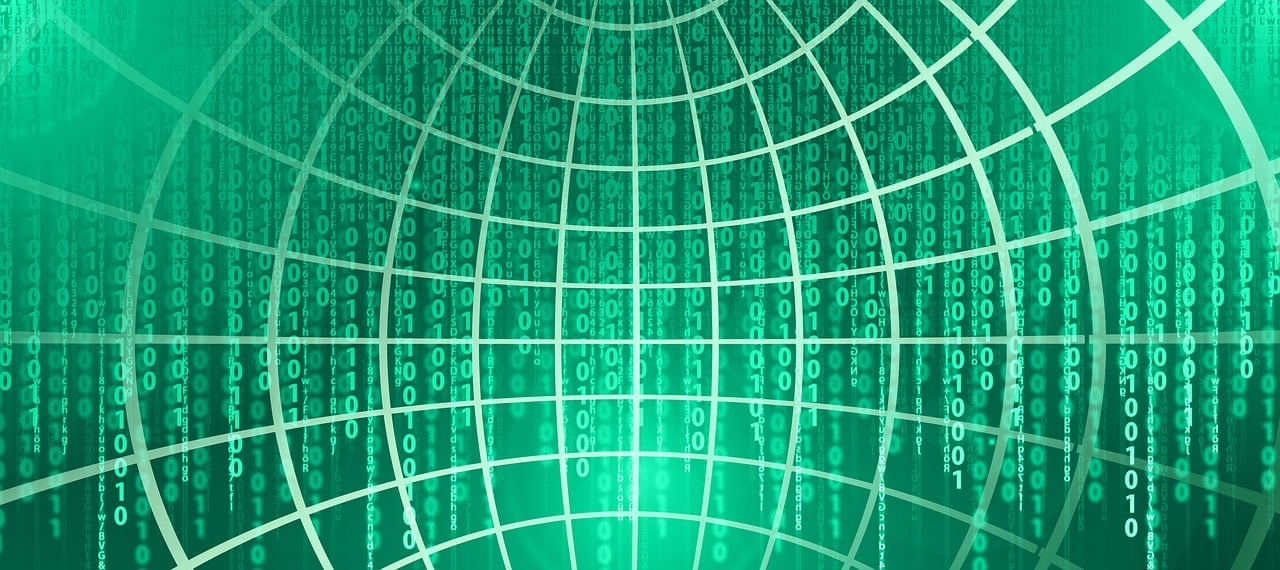
大多数品牌台式电脑在出厂时会预装一个恢复分区,用户可以利用这个分区来恢复系统到出厂设置。
1、备份重要文件:在进行任何恢复操作之前,确保已经备份了所有重要的个人文件和数据,因为恢复过程通常会清除所有用户数据。
2、重启电脑并进入BIOS:重新启动电脑并在启动过程中按下特定键(通常是F10、F11或Delete)来进入BIOS设置。
3、选择恢复选项:在BIOS中查找启动菜单,选择恢复分区或相应的恢复选项来启动恢复程序。
4、跟随向导进行操作:系统将引导你通过恢复流程,这可能包括选择语言、接受许可协议以及选择是否要完全恢复还是部分恢复。
5、等待恢复完成:一旦开始,恢复过程可能会持续一段时间,具体取决于电脑的配置和恢复分区的大小,完成后,电脑将自动重启。
使用操作系统的重置功能
如果你的电脑运行的是Windows 8或更高版本,可以使用内置的“刷新”或“重置”功能来恢复到出厂设置。
1、访问设置:打开设置应用(快捷键是Win + I),然后点击“更新与安全”。
2、选择恢复选项:在左侧菜单中选择“恢复”,然后在右侧找到“重置此电脑”点击开始。
3、选择重置类型:有两个选项:“保留我的文件”和“删除一切”,若要恢复出厂设置,应选择“删除一切”。
4、准备驱动器:系统会询问你是否要彻底清理驱动器,这样可以更安全地删除数据。

5、等待重置完成:根据所选的选项,系统会开始重置过程,这可能需要一些时间,完成后,电脑将重启。
使用系统安装介质
如果没有内置恢复分区或操作系统的重置功能不可用,还可以使用系统安装介质来进行恢复。
1、创建系统安装介质:首先需要创建一个系统安装USB驱动器或DVD,可以访问微软官网下载Windows媒体创建工具来创建安装介质。
2、启动电脑并从安装介质启动:插入安装介质并重启电脑,在启动过程中按特定键(如F12)选择从USB或DVD启动。
3、选择语言和其他首选项:按照屏幕上的指示选择语言、时间和键盘首选项,点击“下一步”。
4、点击“安装现在”:在出现的界面上点击“安装现在”。
5、输入产品密钥:如果需要的话输入你的Windows产品密钥,若在清除之前系统是激活的,可以选择跳过这一步。
6、接受许可条款:阅读并接受许可条款,然后点击“下一步”。
7、选择自定义安装:选择“自定义:仅安装Windows(高级)”选项。
8、选择要安装的位置:选择你想安装Windows的硬盘分区,通常建议进行格式化以清除所有数据。
9、等待安装完成:安装程序将继续安装Windows并配置系统,完成后会自动重启。
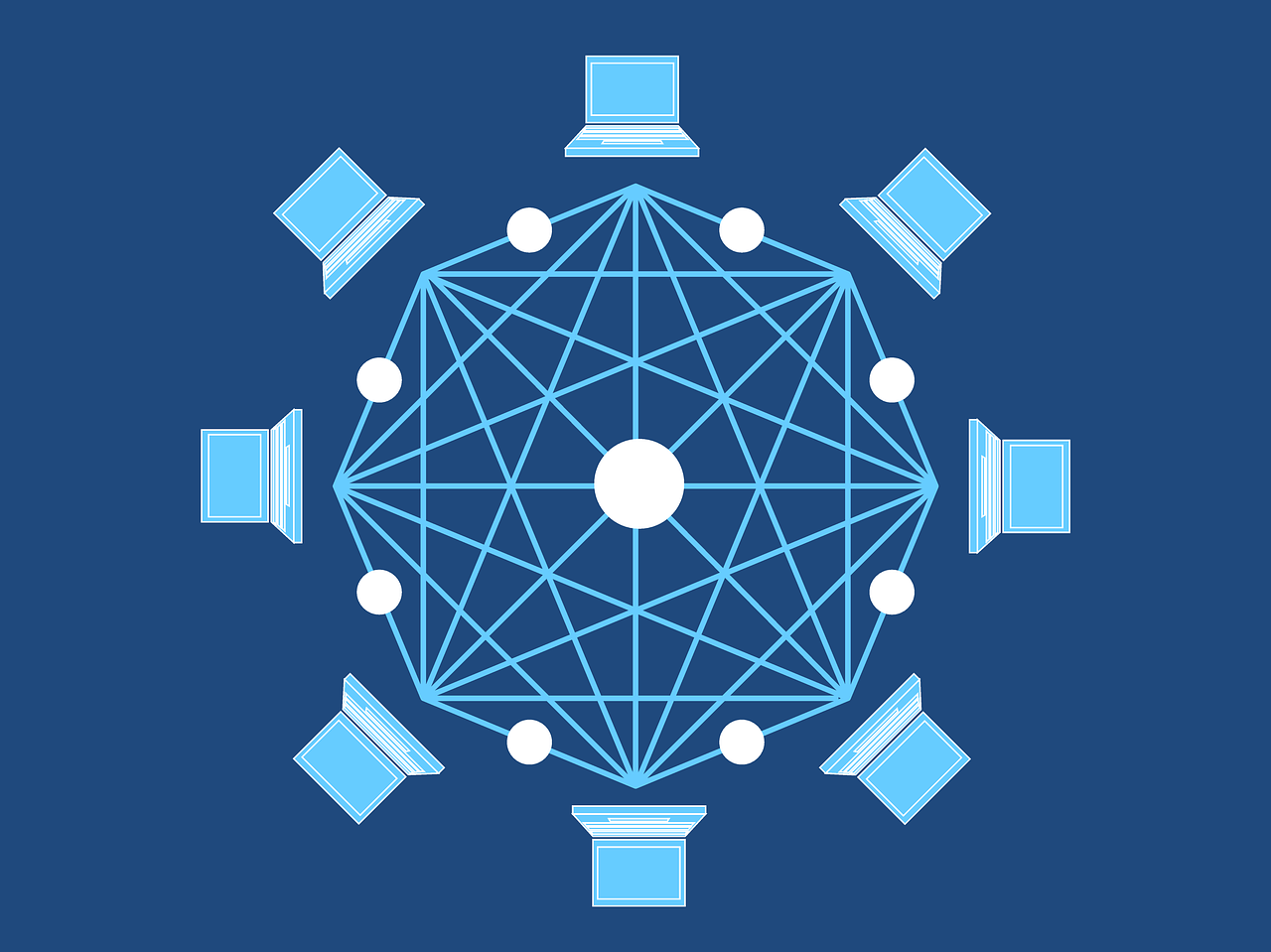
常见问题与解答
Q1: 恢复出厂设置后,我的数据还能找回来吗?
A1: 一旦进行了恢复出厂设置,原有数据通常会被彻底删除,如果有备份,可以从备份中恢复数据。
Q2: 恢复出厂设置会影响我的保修状态吗?
A2: 恢复出厂设置不会直接影响电脑的保修状态,除非在此过程中对硬件造成了损害。
Q3: 我可以在恢复出厂设置后重新安装原来的操作系统版本吗?
A3: 可以,但前提是你需要有原来操作系统的安装介质和合法的产品密钥。
Q4: 如果我的电脑无法启动,如何进行恢复出厂设置?
A4: 如果电脑无法正常启动,可以尝试使用系统安装介质或通过一键恢复按钮(如果电脑有配备)来启动恢复流程。
原创文章,作者:酷盾叔,如若转载,请注明出处:https://www.kdun.com/ask/350005.html
本网站发布或转载的文章及图片均来自网络,其原创性以及文中表达的观点和判断不代表本网站。如有问题,请联系客服处理。






发表回复